ビデオの透かしを使用および削除するための3つのShutterstock透かしリムーバー
あなたのプロジェクトのために高品質でライセンス取得済みの Shutterstock ビデオが必要ですが、それらに Shutterstock 透かしが入っていますか?の助けを借りて Shutterstock 透かしリムーバー、ダウンロードしたビデオの透かしを簡単に消去できます。専門的にも個人的にも、ビデオに透かしを入れるのは好きではありません。ビデオのアイデア全体が台無しになるからです。したがって、Shutterstock の透かしを取り除きたい場合は、この記事に記載されている情報と簡単なチュートリアルを読み続けることができます。

パート 1.市場に出回っている究極のウォーターマーク リムーバーを使用して Shutterstock のウォーターマークを削除する方法 [編集者の選択]
FVCビデオコンバーターアルティメット 保存したビデオのShutterstock透かしを削除する方法を正確に支援し、導くことができます。これは、透かしの削除など、ビデオを調整するために Windows および Mac にダウンロードできる包括的なソリューションです。万能のソフトウェアであるにもかかわらず、このプログラムの開発者はユーザーフレンドリーを低レベルに保ち、膨大な知識がなくても使いたい人なら誰でもできるようにしています。
低レベルのスキルでも、このエディターを使用すると、最後に最高の出力を得ることができます。追加した情報にまだ納得できませんか?それを証明するために、このビデオ エディターを使用して Shutterstock の透かしを無料で削除する方法をお教えします。
ステップ1。 ダウンロードしたビデオの透かしを削除するには、オペレーティング システムに適したダウンロード ボタンをクリックして、まずこのエディタをダウンロードする必要があります。実行する必要がある短いインストール プロセスがあります。その後、ソフトウェアの使用を開始できます。
無料ダウンロードWindows7以降の場合安全なダウンロード
無料ダウンロードMacOS10.7以降の場合安全なダウンロード
ステップ2。 次に使用するのは、 ビデオ透かしリムーバー;この機能は、 ツールボックス.ご覧のとおり、複数の編集機能と機能を使用して、画像を好みの画像に調整できます。
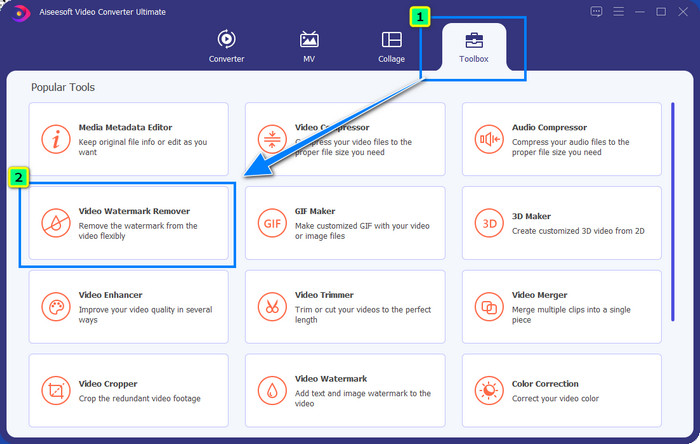
ステップ3。 ヒット プラス アイコンをクリックすると、ファイル マネージャーが画面に表示されます。透かしの入った動画ファイルを選択し、 開いた アップロードします。
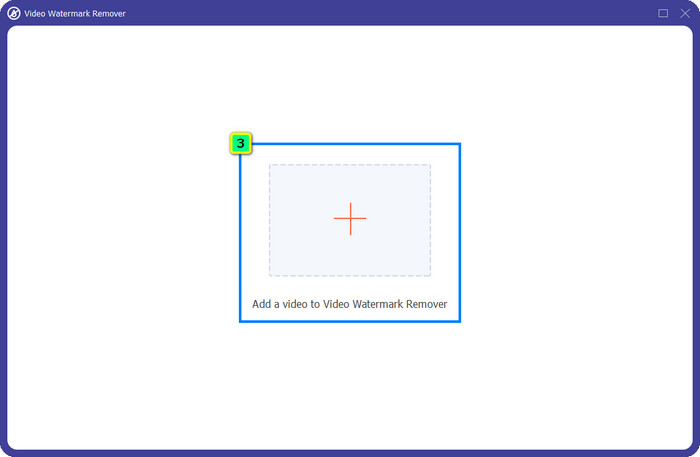
ステップ4。 アップロードした動画の透かしを消去するには、 透かし除去領域を追加、新しいウィンドウが表示されます。
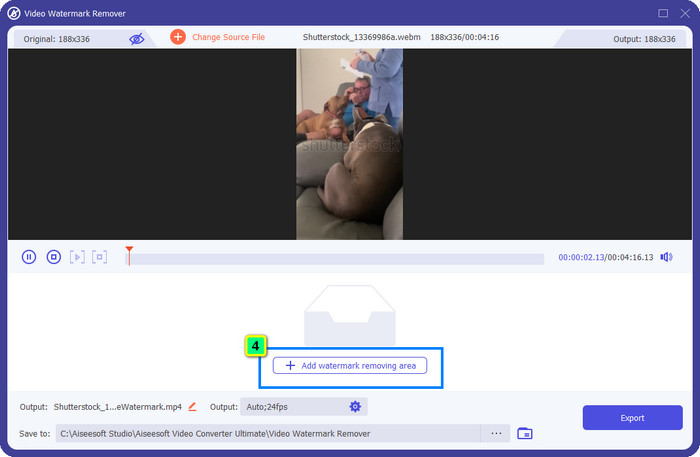
ステップ5。 この部分では、ビデオに正方形が表示されます。透かしの上に置きます。サイズ変更、ドラッグ、縮小、または拡大して、削除する透かしに収まるようにすることができます。
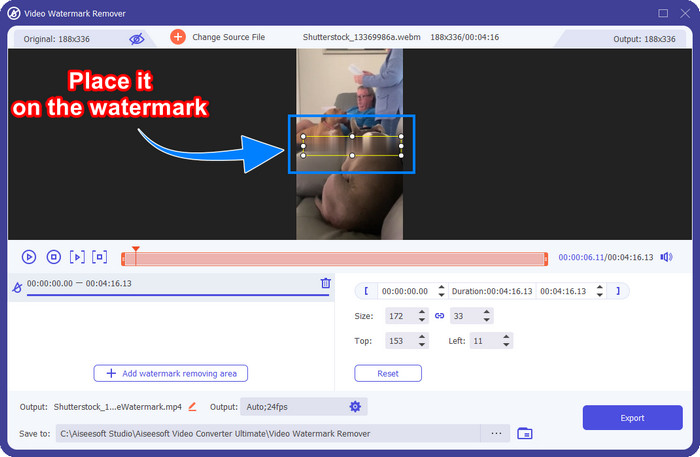
ステップ6。 最後に、をクリックします 書き出す ボタンをクリックして、デバイスにダウンロードした Shutterstock ビデオの最終出力をダウンロードします。透かしは削除されているので気にせずお楽しみいただけます。
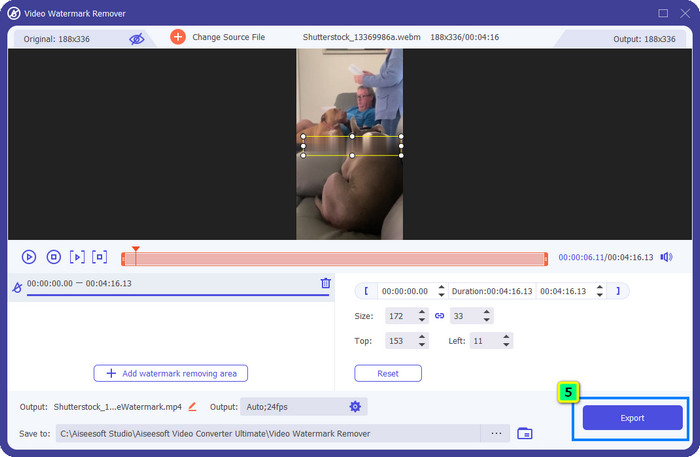
パート2. Shutterstockの透かしをオンラインで無料で削除する方法
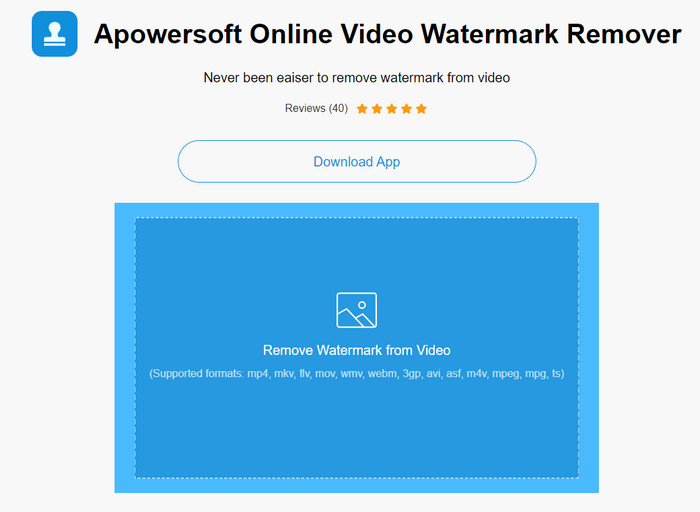
デスクトップに透かしリムーバーをダウンロードするのは嫌ですか?その場合は、 Apowersoftオンライン透かしリムーバー、Shutterstock の透かしをオンラインで削除する方法をお教えします。所有しているビデオまたは画像の透かしを削除する必要があるすべての人にとって、これは優れたピックアップです。これを追加する理由は、このソフトウェアがアクセス可能であり、手元にあるさまざまなオペレーティング システムと互換性があるためです。
オフライン ツールとは異なり、それらを使用するには安定した堅牢なインターネット接続が必要です。私たちが約束するように、以下はこの透かしリムーバーを使用してShutterstockが残した透かしを削除するためのチュートリアルです.
ステップ1。 お気に入りの検索エンジンを使用して Apowersoft オンライン透かし除去ツールの公式ウェブサイトを開き、 + 右側のボタンをクリックして、ビデオ ファイルをアップロードします。
ステップ2。 置く 選択ボックス ビデオのシャッターストックの透かしに。
ステップ3。 その後、をクリックします 消去 透かしを削除して結果を確認します。
ステップ4。 を押します ダウンロードファイル 透かしのない Shutterstock ビデオを取得します。
パート 3. Photoshop を使用して Shutterstock の透かしを削除する方法 [有料]
多くのユーザーから、Photoshop を使用して Shutterstock の透かしを削除する方法について問い合わせがありました。 アドビフォトショップ あなたが使いたいプロの透かし除去機能をサポートしています。この記事で紹介したソフトウェアと同様に、それは仕事をします。ただし、透かしを削除するアプローチはフレームごとです。これは、ビデオのフレームごとに透かしを削除するのに時間を費やす必要があることを意味します。ビデオが長いほど、より多くのフレームになります。ツールの仕組みを知りたい場合は、以下の有益な手順をお読みください。
ステップ1。 アプリケーションをデスクトップにダウンロードし、 ファイル.その下で、 開いた パソコンに保存した動画をアップロードします。
ステップ2。 左側で、 魔法の杖ツールをクリックしてから、削除する透かしをクリックします。この機能は、フレームの透かしを自動的にトレースします。
ステップ3。 に移動 編集 を押して コンテンツ対応の塗りつぶし 透かしをなぞった後。
ステップ4。 コンテンツに応じた塗りつぶしを開くと、以前に選択した透かしが自動的に削除されます。 OK.
参考文献:
Bandicam透かしを簡単に削除する方法[3つの効果的な方法]
パート 4. Shutterstock の透かしを削除する方法に関する FAQ
Photoshop を使用せずに Shutterstock の透かしを削除する方法
FVC Video Converter Ultimate を使用して、ビデオにバインドされた Shutterphoto を削除できます。試してみたい強力な透かし消しゴムがあります。この記事に追加した手順に従って、Photoshop と同じくらい効果的に実行してください。
Shutterstock の透かしのトリミングはビデオで機能しますか?
寸法を変更してビデオのサイズを変更したい場合は、オンラインおよびオフラインの複数のビデオ エディターを使用してビデオをトリミングできます。 Shutterstockの透かしが真ん中にあるので、トリミング機能は使わないほうがいいです。数多くの透かし除去ツールが役に立ちます。追加したチュートリアルを読んでコピーして、汚れを残さずに効果的に消去することができます。
Shutterstock の透かしを削除することは合法ですか?
Shutterstock の透かしを削除することは合法ではありませんが、非営利目的で使用する場合は、透かし除去ツールを使用して行うことができます。商用目的で使用する場合は、必要な写真を Shutterstock で購入することをお勧めします。費用はかかりますが、少なくともそれを使用する法的権利が得られます。
結論
さて、あなたは方法を知っています Shutterstock の透かしを削除する この記事に含まれるソフトウェアを使用します。では、有料、無料のオンライン、または究極のソフトウェアのうち、どのソフトウェアを好みますか?どのような選択をしても、製品ロゴのない Shutterstock 写真を作成できます。しかし、あなたが何を使用するかを私たちに尋ねようとしているなら、間違いなく、私たちは FVCビデオコンバーターアルティメット、タスクを完了する最も満足のいく仕事を提供するためです。究極のウォーターマークリムーバーであるにもかかわらず、使いやすいです。したがって、このソフトウェアを試してみたい場合は、ダウンロード ボタンをクリックして、このツールをデスクトップに置くことができます。



 ビデオコンバーター究極
ビデオコンバーター究極 スクリーンレコーダー
スクリーンレコーダー



